

Et transaksjonsoppsett med statusen [Åpnet] kan justeres.
Åpne Settings Editor, og gå til: .
 [Transaksjonsoppsett] -fanen
[Transaksjonsoppsett] -fanenKontroller at transaksjonskonfigurasjon du ønsker å endre, har statusen: [Åpnet].
 [Transaksjonsoppsett]
[Transaksjonsoppsett] Klikk på [IPDS-transaksjonsoppsett] -fanen.
 [IPDS-transaksjonsoppsett] -faneark
[IPDS-transaksjonsoppsett] -fanearkEndre innstillingene enkeltvis, eller klikk på [Rediger] i tittelfeltet for å justere innstillingene til en gruppe i én dialogboks.
Valider transaksjonskonfigurasjonen.
Pass på at du laster inn igjen en transaksjonskonfigurasjon som er aktiv når du gjør endringene.
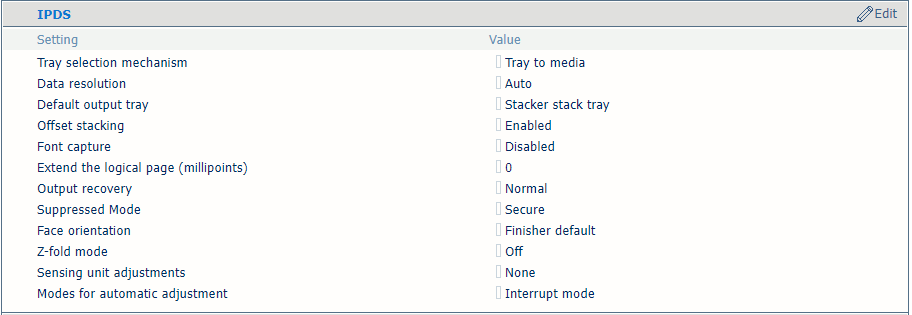 Innstillinger for IPDS-transaksjonskonfigurasjon
Innstillinger for IPDS-transaksjonskonfigurasjon|
Innstillinger for [IPDS] |
Beskrivelse |
|---|---|
|
[Mekanisme for papirmagasinvalg] |
En transaksjonsutskriftsjobb bruker alltid mediedefinisjonene som er angitt i Settings Editor. Velg [Magasin til magasin] eller [Magasin til medium]. IPDS-datastrømmen inneholder en referanse til et logisk magasin. Det finnes 36 logiske magasiner som kan tilordnes til en fysisk papirskuff ([Magasin til magasin] ) eller til medier i mediekatalogen ([Magasin til medium] ). |
|
[Dataoppløsning] |
Velg oppløsningen til punktgrafikken som skriveren godtar. |
|
[Standard leveringsbrett] |
Velg standard leveringsbrett. |
|
[Forskjøvet stabling] |
Velg om stabling skal gjøres med eller uten forskyvning. |
|
[Fontoppfanging] |
Angi om fonter og andre ressurser kan hentes til skriverdisken. |
|
[Utvid den logiske siden (millipunkt)] |
Når du ønsker å skrive ut med litt større sidestørrelser, kan du øke den logiske sidestørrelsen med det antallet millipunkter som du angir (måling av rettvinkel). |
|
[Gjenoppretting av levering] [Undertrykt modus] |
Juster metoden for feilretting, for å bevare samsvar mellom utskriften i og den opprinnelige kilden. Velg først [Undertrykt], og bruk deretter [Undertrykt modus] -modusen til å velge [Sikker].
|
|
[Forsideretning] |
Velg leveringsretningen i leveringsbrettet: [Forside opp] eller [Skriftsiden ned]. |
|
[Z-falsmodus] |
Når en blandet størrelse er angitt, må begge være Z-falset og stiftet. |
|
[Enhetsjusteringer funnet] [Moduser for automatisk justering] |
Avlesingsenheten kan utføre medieregistrering og tetthetsjustering automatisk på tre måter. Bruk denne innstillingen til å velge medieregistrering, tetthet eller begge deler for automatisk justering i avlesingsenheten. Avlesingsenheten kan utføre medieregistrering og tetthetsjustering automatisk på to måter under utskrift. Bruk denne innstillingen til å velge en av de to modusene. I fortløpende modus brukes alle ark i utskriftsjobben for medieregistreringen og tetthetsjusteringen. I avbruddsmodus blir en utskriftsjobb avbrutt for å skrive ut et diagram som brukes for medieregistreringen og tetthetsjusteringen. |
 Innstillinger for [IPDS bildeskift]
Innstillinger for [IPDS bildeskift] |
innstillinger for bildeforskyvning |
Beskrivelse |
|---|---|
|
[Bildeskift i materetningen for side 1] [Bildeskift i kryssmateretningen for side 1] |
Bruk disse innstillingene til å angi bildeforskyvning. Når du bruker forhåndstrykte medier med merkede områder for spesifikk tekst, kan det forekomme feiljusteringer. Du kan også bruke denne innstillingen til å få en bedre justering av variable data (f.eks. navn eller adresser) på siden. Det finnes innstillinger for materetningen og kryssmateretningen i kombinasjon med arksiden. Du kan også justere bildeforskyvning i kontrollpanelet. |
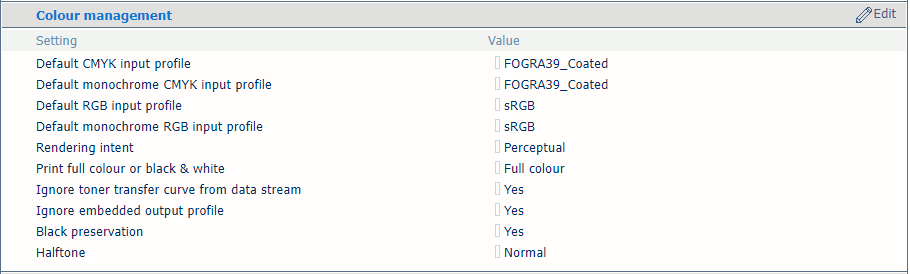 Innstillinger for [Fargebehandling]
Innstillinger for [Fargebehandling] |
Innstillinger for fargestyring |
Beskrivelse |
|---|---|
|
[Standard CMYK-inndataprofil], [Standard monokrom CMYK-profil], [Standard RGB-inndataprofil], [Standard monokrom RGB-profil] |
Velg en standard inndataprofil for fire typer inndataprofiler. |
|
[Gjengivelsesform] |
Velg gjengivelsesform. |
|
[Skrive ut i fullfarge eller svart-hvitt] |
Bruk denne innstillingen til å angi hvordan jobber skal skrives ut: i svart/hvitt eller i farger. |
|
[Ignorere toneroverføringskurve fra datastrøm] |
Skriveren kan bruke eller ignorere toneroverføringskurver i datastrømmen. |
|
[Ignorere innebygd leveringsprofil] |
Bruk denne innstillingen til å ignorere innebygde RGB- eller CMYK-leveringsprofiler. |
|
[Svartbevaring] |
Bruk innstillingen til å bevare ren svart farge når det er mulig. Bevaring av ren svart betyr at fargen svart består av 100 % K-blekk. Når bevaring av ren svart er deaktivert eller ikke er mulig, består fargen svart av en blanding av to eller flere C-, M-, Y- og K-blekk. |
|
[Raster] |
Angi halvtone. |
 PDF-innstillinger
PDF-innstillinger|
PDF-attributter |
Beskrivelse |
|---|---|
|
[PDF-spesialfarge 'All'] |
PDF-data har en rekke forhåndsdefinerte spesialfargenavn. Fargenavnet 'All' («Alle») betyr at RIP-en bruker 100 % dekning for alle de tilgjengelige fargene. Fargen 'All' («Alle») er beregnet på justeringsmerker. Du kan tvinge RIP-en til kun å bruke 100 % svart. Legg merke til fargenavnet 'All' («Alle») innebærer at MICS-piksler også brukes, hvis skriveren støtter en separat MICR-stasjon. |
|
[PDF – aktiver bufring] |
Angi om du vil bruke PDF-bufferen til automatisk å identifisere og lagre objekter som brukes mer enn én gang i jobben. |
|
[PDF-overskrivingssimulering] |
Angi om simulering av overskriving av alle farger må brukes. Hvis denne innstillingen er deaktivert, vil fargene øverst slå ut alle fargene under. |
Du kan koble logiske skuffer (angitt med et tall fra 1 til 15) til fysiske papirskuffer. Skriveren bruker medier som er tilordnet til disse fysiske papirskuffene. Tidsplanen viser mediet jobben bruker.
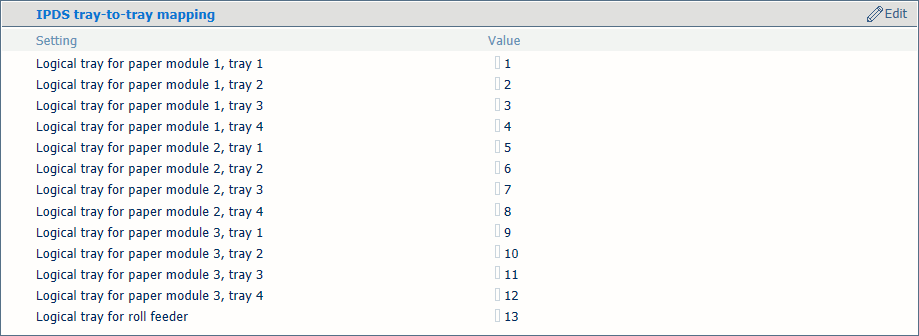 Innstillinger for [IPDS magasin-til-magasin-tilordning]
Innstillinger for [IPDS magasin-til-magasin-tilordning] Angi de logiske skuffverdiene for alle de fysiske papirskuffene som jobbene bruker.
Du kobler logiske skuffer (angitt med et nummer fra 1 til 36) til medier i mediekatalogen. Skriveren tilordner den logiske skuffen til de fysiske papirskuffene som inneholder disse mediene. Tidsplanen viser mediet jobben bruker.
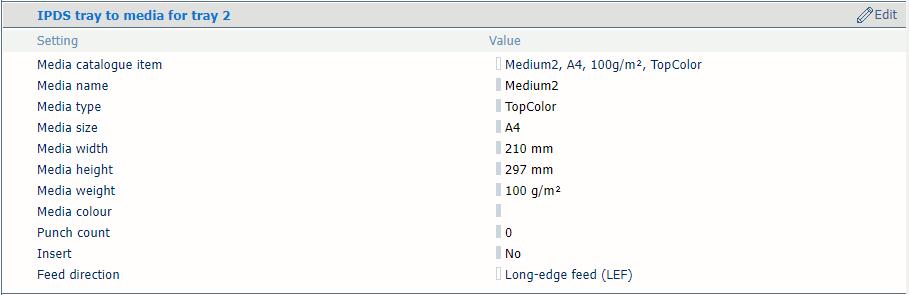 [IPDS magasin til medium for magasin 2]
[IPDS magasin til medium for magasin 2] Bruk innstillingen [Mediekatalogelement] til å velge medium fra mediekatalogen.
Bruk innstillingen [Materetning] for å velge materetning for mediene.
Innskuffer som inneholder de samme mediene som skuffen som er angitt for jobben, kobles sammen automatisk. Dette innebærer at når én av papirskuffene er tom, fortsetter utskriften fra en annen papirskuff som inneholder det samme mediet.
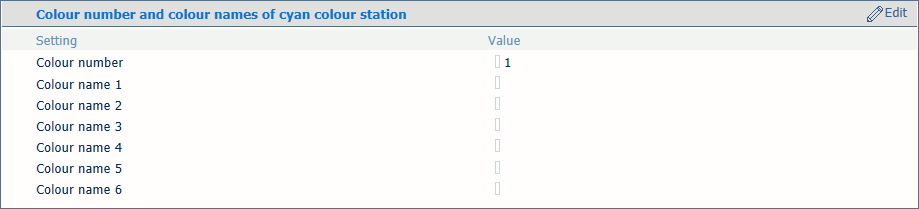 [Fargenummer og fargenavn for fargestasjon for cyan]
[Fargenummer og fargenavn for fargestasjon for cyan] Du kan angi egendefinerte navn eller tall for fargestasjonene.
|
Definisjon av fargestasjon |
Beskrivelse |
|---|---|
|
[Fargenummer] |
Hvis du vil velge fargestasjoner ut fra tall, angir du en unik verdi (1–254). Fargestasjonen for svart har verdien null, og du kan ikke endre dette nummeret. De andre standardfargenumrene er:
|
|
[Fargenavn 1] |
Navn kodes med UTF-16 Unicode. For hver fargestasjon kan det angis 6 navn, for å muliggjøre fargevalg ut fra navn. Når det gjelder fargestasjonene cyan, magenta og gul, er standardlistene over fargenavn tomme. Navnene 'Gray', 'Cyan', 'Magenta ', 'Yellow ', 'Black ', 'All ', 'None' er reservert for PDF, og kan ikke brukes. |